Проверите стручна решења за смањење употребе ЦПУ-а
- Тхе всмпровхост.еке процес је критичан и повезан са удаљеним сесијама у Виндовс-у.
- Неки корисници су то пријавили всмпровхост.еке довело до велике употребе ЦПУ-а.
- Да бисте поправили ствари, поново покрените рачунар, скенирајте у потрази за малвером или поправите оштећене системске датотеке, између осталих решења.

Виндовс је један од најбољих оперативних система за рачунаре и јесте веома прилагодљив, што га чини пожељним избором за многе. Ипак, ни он није без грешака. Уместо тога, ако желите, има их неколико сваког дана проверите евиденцију грешака. Али неки су сложенији од других, посебно всмпровхост.еке.
Многи корисници су пронашли неколико примера всмпровхост.еке у Таск Манагер-у, што је довело до висока употреба ЦПУ-а, што утиче на перформансе рачунара. Проблем се често среће на Виндовс Сервер-у, јер нема доступних поузданих информација. Дакле, хајде да сазнамо!
За шта се користи всмпровхост.еке?
Тхе всмпровхост.еке процес означава да је Виндовс Ремоте ПоверСхелл сесија активна и генерално се појављује када унесете а
удаљена сесија. Процес се креира на серверу, а више таквих се додаје када покренете друге процесе у удаљеној сесији.За оне од вас који се питају да ли је всмпровхост.еке безбедан, одговор је да. Иако је било случајева да га је покренуо малвер. Дакле, иако је сам процес безбедан, још увек морате да проверите шта га покреће.
Ево неколико разлога са којима се корисници суочавају всмпровхост.еке висока употреба ЦПУ-а:
Како тестирамо, прегледамо и оцењујемо?
Радили смо последњих 6 месеци на изградњи новог система прегледа о томе како производимо садржај. Користећи га, накнадно смо прерадили већину наших чланака како бисмо пружили стварну практичну експертизу о водичима које смо направили.
За више детаља можете прочитати како тестирамо, прегледамо и оцењујемо у ВиндовсРепорт-у.
- Више процеса који се покрећу у удаљеним сесијама: По покретању процеса у удаљеној сесији, у Таск Манагер-у ће се креирати још једна инстанца, што ће после неког времена довести до повећане потрошње ресурса. Због тога су неки и пријавили всмпровхост.еке висока употреба меморије.
- Корисници који користе ПоверСхелл скрипте: Процес се такође покреће приликом покретања ПоверСхелл скрипти, тако да ћете морати да проверите да ли корисници који су део домена то раде.
- Систем заражен малвером: Још један вероватан разлог за проблем је инфекција малвером или вирусом.
Како да поправим всмпровхост.еке високу употребу ЦПУ-а?
Пре него што пређемо на сложеније, испробајте ове брзе трикове:
- Поново покрените рачунар и проверите да ли се употреба ЦПУ-а поново повећава. Ако није, можда је то била једнократна ствар.
- Проверите да ли постоје доступна ажурирања за ОС и инсталирајте их.
Ако ниједан не ради, пређите на следеће поправке.
1. Деинсталирајте апликације трећих страна
- Притисните Виндовс + Р за отварање Трцати, тип аппвиз.цпл у пољу за текст и притисните Ентер.
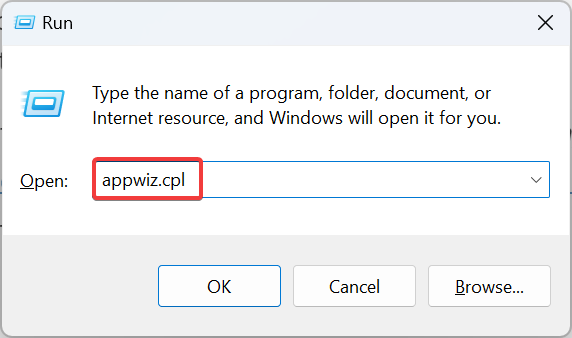
- Изаберите било коју недавну апликацију након инсталирања за коју се грешка први пут појавила и кликните Деинсталирај.
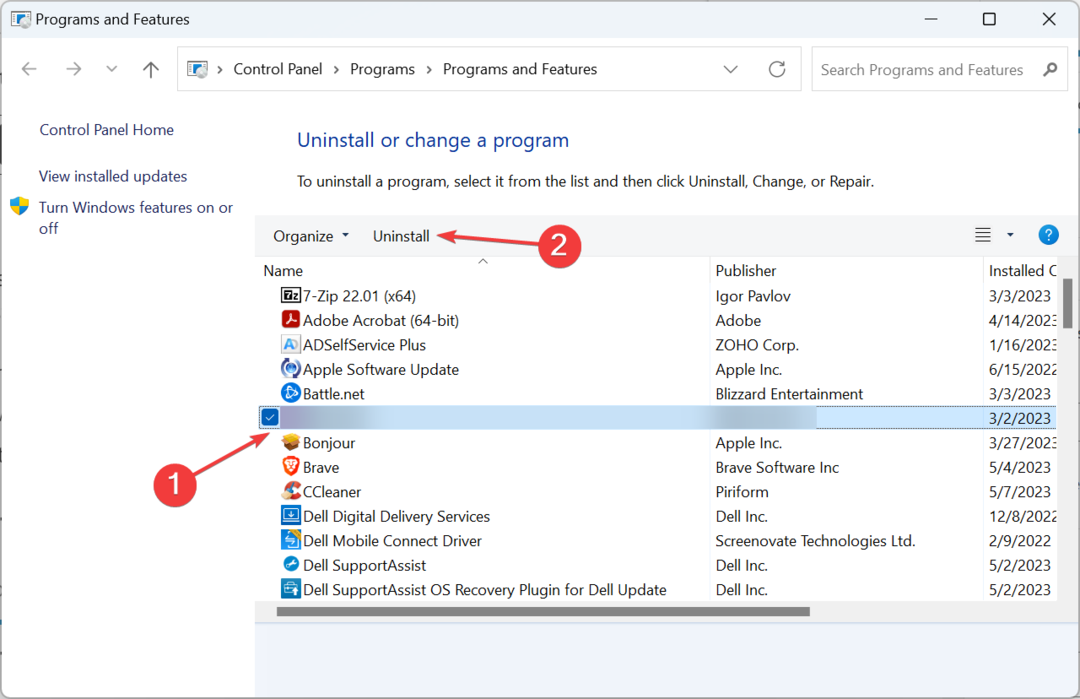
- Пратите упутства на екрану да бисте довршили процес.
- Када завршите, поново покрените рачунар да би промене ступиле на снагу.
Многи администратори домена су пријавили да је то била апликација треће стране која је покренула всмпровхост.еке напад. За неке је то био ПРТГ, а софтвер за управљање мрежним перформансама. Тако, деинсталирајте апликацију, шта год да је, и ствари би требало да раде и раде.
2. Скенирајте свој рачунар у потрази за малвером
- Притисните Виндовс + С за отварање Претрага, тип Виндовс безбедност у пољу и кликните на одговарајући резултат.
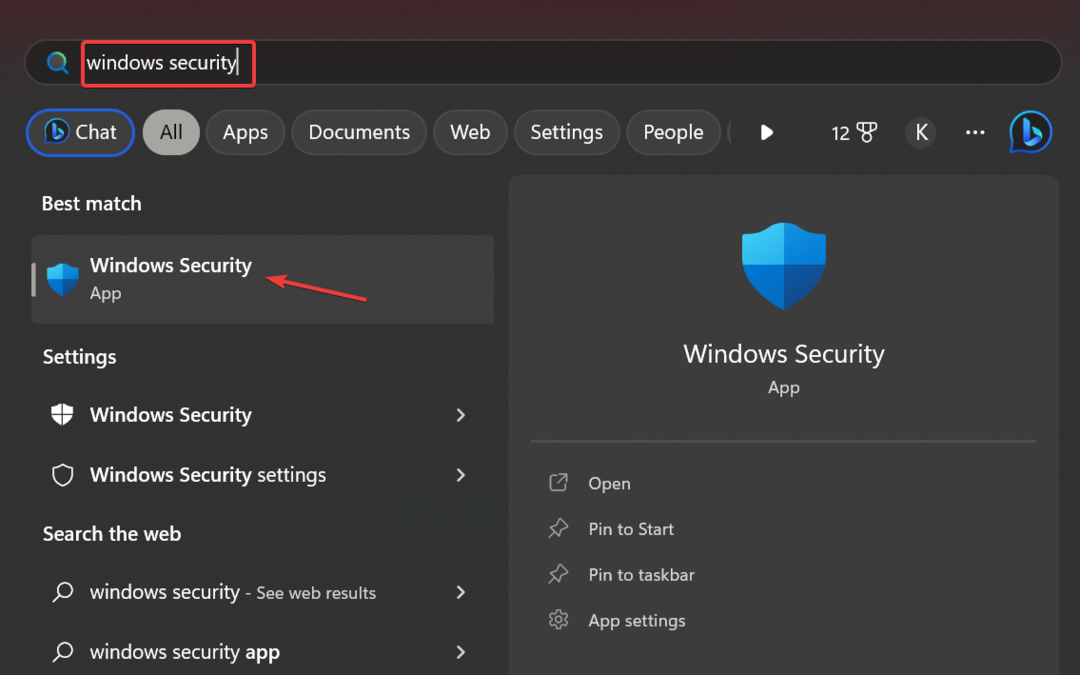
- Кликните на Заштита од вируса и претњи.

- Кликните на Опције скенирања.
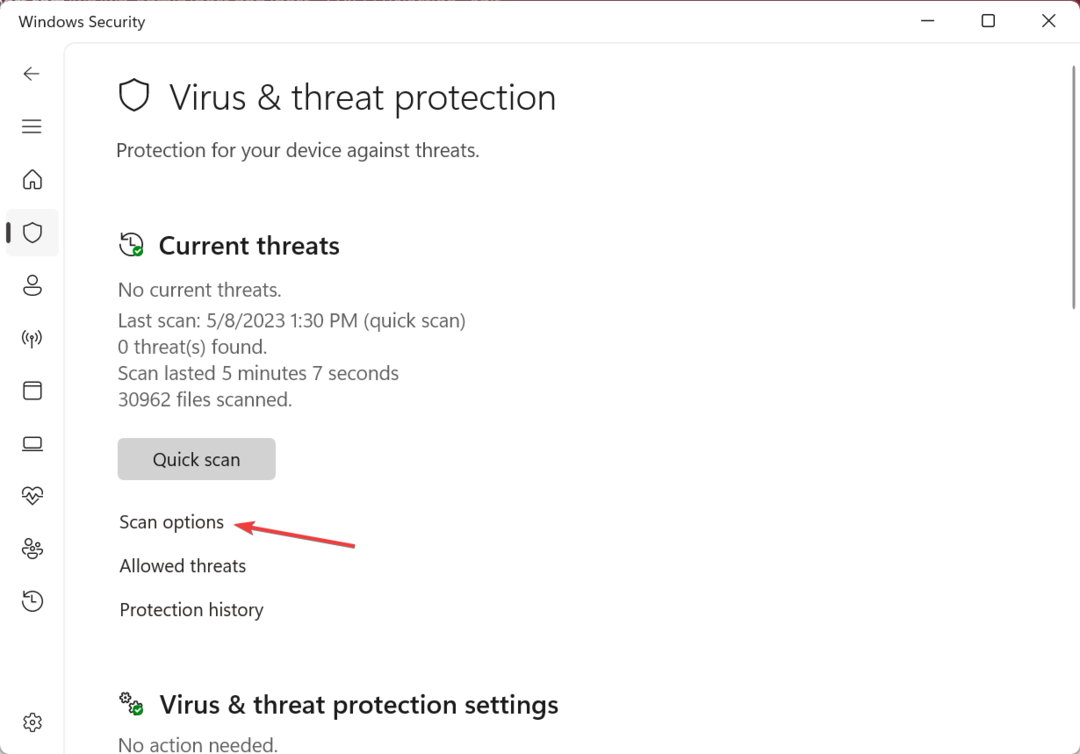
- Сада, изаберите Комплетно скенирање из доступних опција, а затим кликните на Скенирај сада.

- Сачекајте да се скенирање заврши, а затим поново покрените рачунар.
У случају да је злонамерни софтвер или вирус одговоран за проблем, требало би да покренете потпуно скенирање помоћу уграђене Виндовс безбедности.
Међутим, можете користити ефикасан антивирусни софтвер да покренете дубље скенирање. Осим тога, ово ће такође поправити ствари у случају да пронађете Име неисправне апликације: всмпровхост.еке.
3. Поправите оштећене системске датотеке
- Притисните Виндовс + Р за отварање Трцати, тип цмд, и ударио Цтрл + Смена + Ентер.

- Кликните да у УАЦ промпт.
- Налепите следеће команде појединачно и притисните Ентер после сваког:
DISM /Online /Cleanup-Image /CheckHealthDISM /Online /Cleanup-Image /ScanHealthDISM /Online /Cleanup-Image /RestoreHealth - Када завршите, извршите ову наредбу за СФЦ скенирање:
sfc /scannow
- На крају, поново покрените рачунар.
У случају оштећене системске датотеке, обично се препоручује да покрените ДИСМ алат и СФЦ скенирање. Обоје ће, када се покрећу заједно, идентификовати и поправити системске датотеке које изазивају проблем.
- Свцхост.еке Имгсвц: Шта је то и како да поправите високу употребу ЦПУ-а
- Исправка 2023: Термин није препознат као назив команде
4. Онемогућите апликације за покретање
- Притисните Цтрл + Смена + изаћи да отворите Таск Манагер, и идите на Покренутиапликације таб.

- Сада потражите све апликације које читају Омогућено под Статусс колоне, изаберите сваку појединачно и кликните на Онемогући према горе десно. Само пазите да не онемогућите ниједну критичну апликацију за покретање.
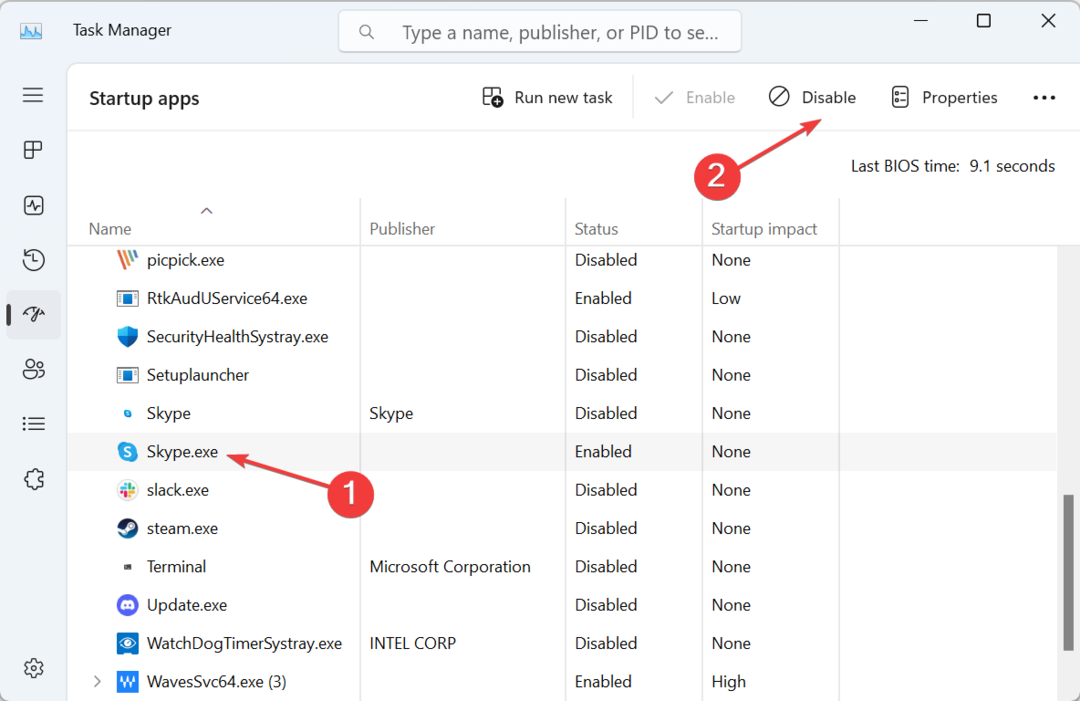
- Када завршите, поново покрените рачунар, а употреба ЦПУ-а би требало да остане ниска.
Још један разлог иза всмпровхост.еке висок ЦПУ је да апликација за покретање аутоматски креира инстанце процеса. И овде је одрживо решење да онемогућите апликације за покретање.
У случају да ништа не помаже да се поправи всмпровхост.еке висока потрошња процесора, последња опција је да ресетујте Виндовс на фабричка подешавања. Обавезно користите а поуздан алат за прављење резервних копија или претходно копирајте критичне датотеке на екстерни УСБ да бисте избегли губитак података.
Пре него што одете, проверите најбоља безбедносна подешавања у Виндовс-у и конфигуришите их данас за безбедније искуство!
Реците нам која је поправка радила за вас у одељку за коментаре испод.


